- Google fügt dem Gmail-Dienst einige nützliche Integrationen hinzu.
- Dazu gehören Chat, Videoanrufe sowie eine Google Docs-Funktion.
- Für den Moment, diese Funktionen sind für die meisten Benutzer deaktiviert.
- Benutzer können ihren Verfügbarkeitsstatus auch in der Gmail-Benutzeroberfläche ändern.
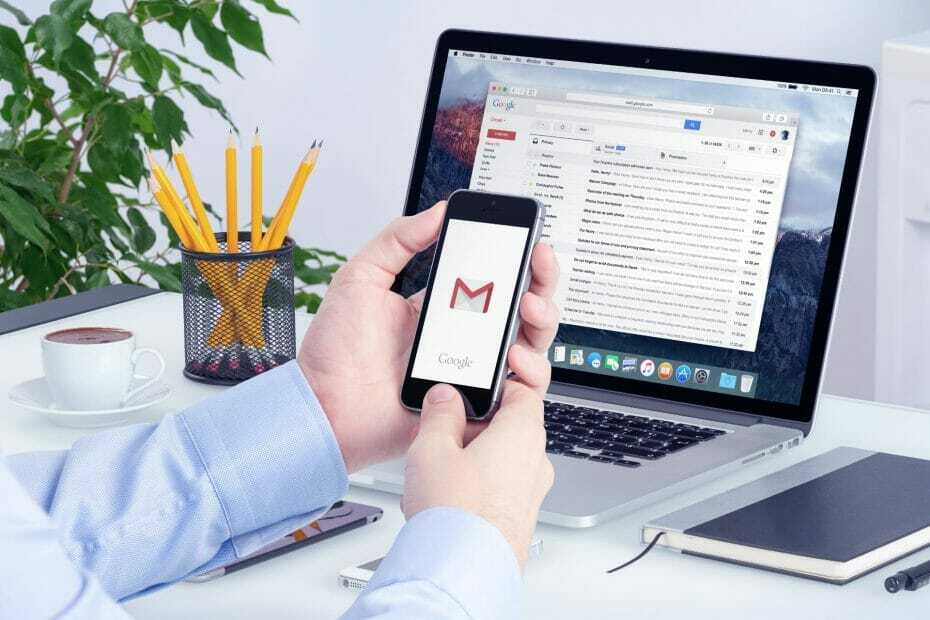
Wenn wir uns genau erinnern, hat Google letztes Jahr verraten. seine Pläne, Gmail durch die Integration von Chat, Videoanrufen sowie einer Google Docs-Funktion zu einem echten Kommunikations- und Arbeitskraftwerk zu machen.
Nach Angaben des Beamten Google-Ankündigung, erhalten viele der Workspace-Apps tatsächlich verschiedene Verbesserungen und neue Funktionen.
Neue Chat- und Videoanruf-Integrationen für Gmail
Das Unternehmen hat sich zunächst entschieden, diese Funktionen für die große Mehrheit der Benutzer deaktiviert zu lassen.
Denken Sie auch daran, dass Sie möglicherweise nicht einmal die neue Gmail-Benutzeroberfläche und ihre Funktionen sofort sehen, wenn Sie nicht vom Unternehmen für dieses Experiment ausgewählt wurden.
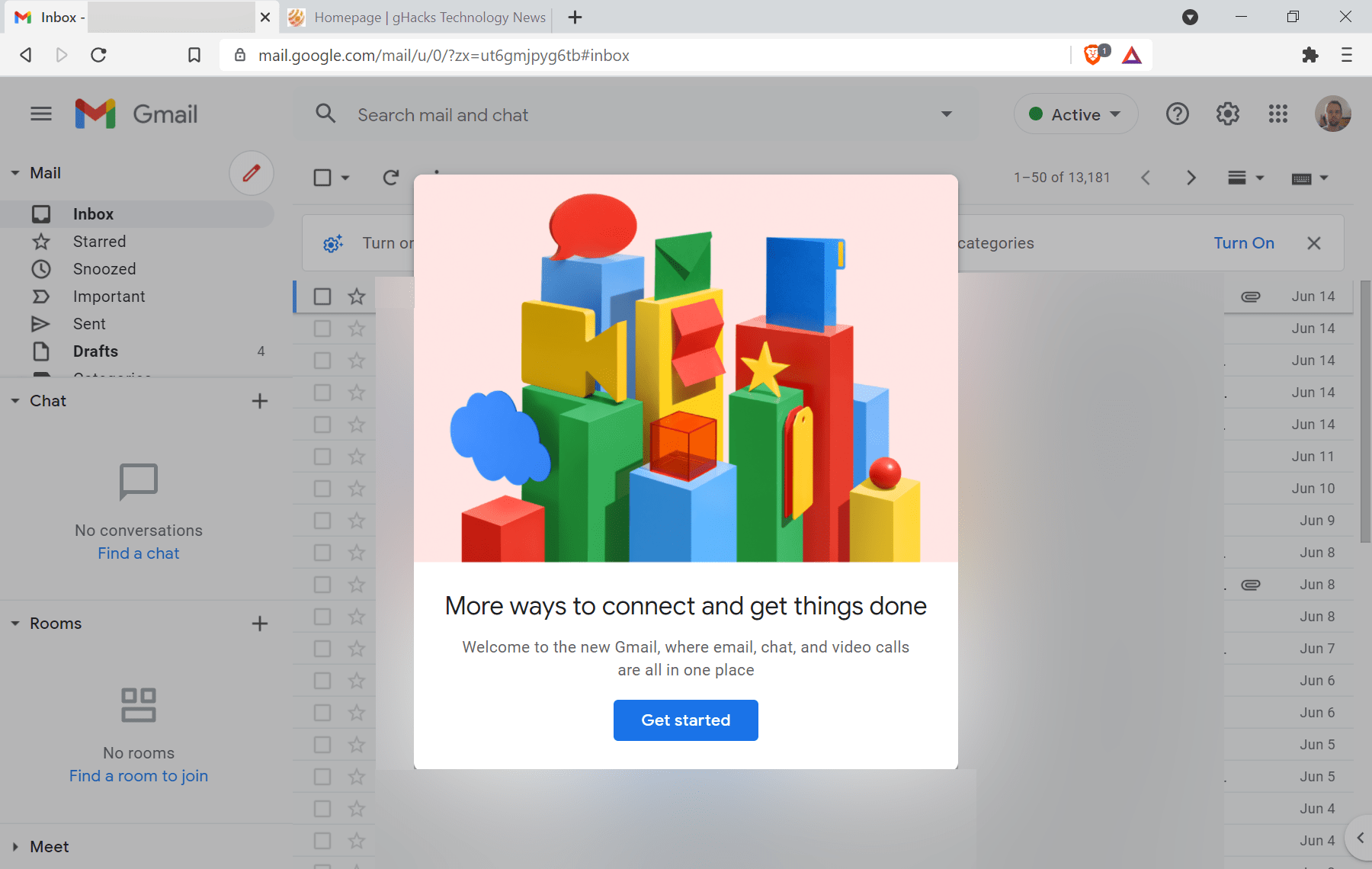
Betrachten Sie es als Beta-Test für die neuen Funktionen, für die Google immer noch auf öffentliche Tests setzt, um sie so schnell wie möglich zum Laufen zu bringen.
Wie verwende ich diese neuen Integrationen?
Hier sind die Schritte, die Sie ausführen müssen, um diese speziellen Funktionen zu aktivieren und Ihr Google Mail-Erlebnis zu verbessern:
- Öffnen Sie die Gmail-Weboberfläche.
- Greife auf... zu die Einstellungen Menü und dann die alle Einstellungen ansehen Möglichkeit.
- Gehen Sie zu Chat und Meet.
- Wenn Sie die neue Gmail-Benutzeroberfläche aktivieren möchten, wählen Sie neben Chat Google Chat und dann Änderungen speichern aus.
- Um die neue Gmail-Oberfläche zu deaktivieren, wechseln Sie zu Aus.
Die neue Gmail-Oberfläche wird geladen, sobald Sie auf der Seite auf die Schaltfläche Änderungen speichern klicken, und Chat, Räume sowie Meet werden in der Seitenleiste direkt unter den E-Mail-Ordnern angezeigt.
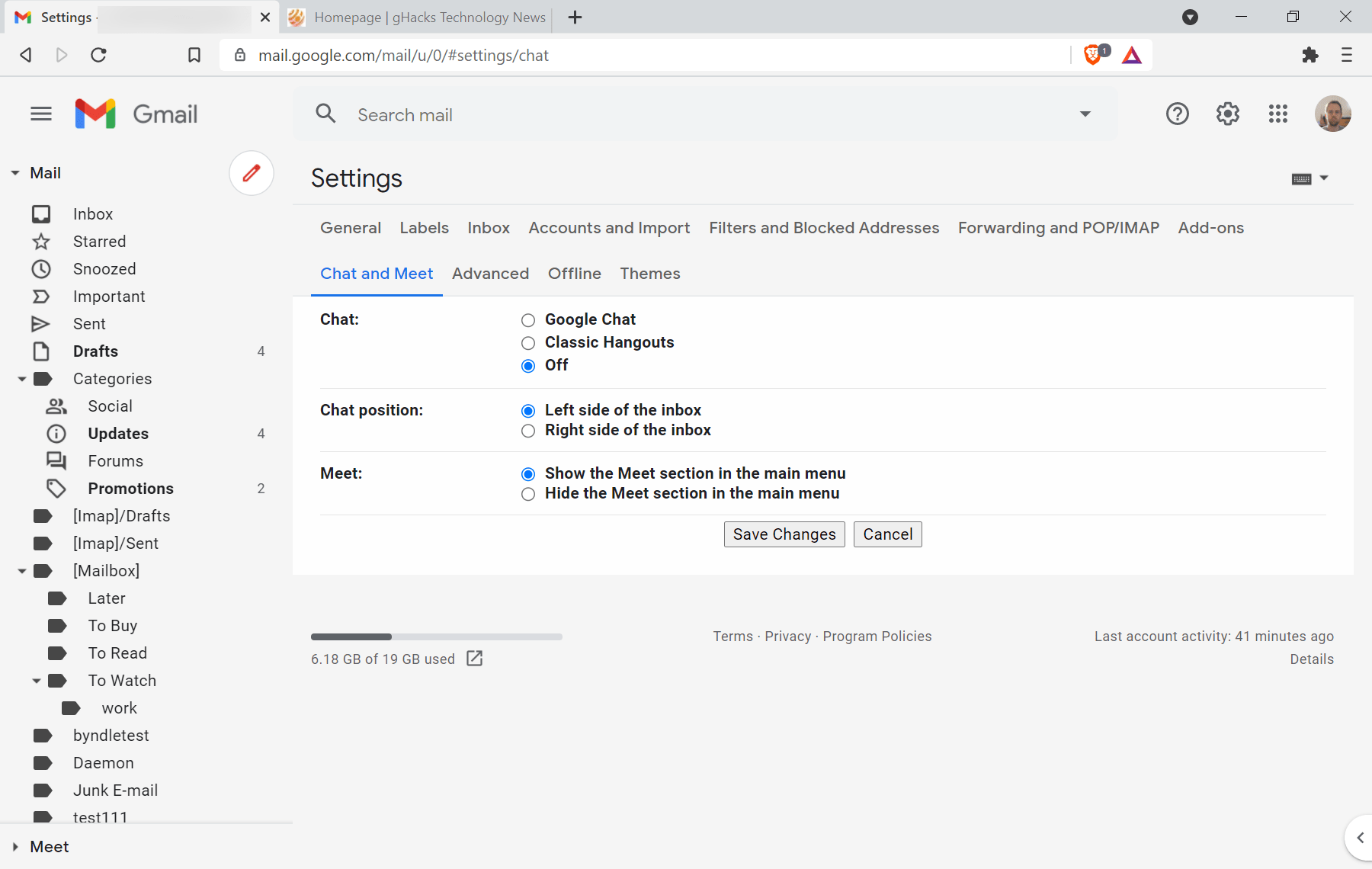
Gmail erhält auch eine neue Google Docs-Funktion
Eine weitere gute Nachricht ist, dass Google die Integration des Google Docs-Dienstes verbessert hat.
Das funktioniert so: Wenn ein Benutzer einen Link zu einem Dokument postet, können Sie es jetzt im Chat öffnen, um es sofort angezeigt zu bekommen.
Diese Funktion funktioniert derzeit in einigen Fällen nicht immer, beispielsweise in Situationen, in denen Sie einen Link in einer E-Mail oder einem Popup-Chat-Fenster erhalten haben.
Und da es sich um Änderungen handelt, plant Google im Laufe dieses Sommers auch, Rooms in Space umzubenennen.
Einige neue Funktionalitäten werden eingeführt, darunter ein n-zeiliges Themen-Threading, Anwesenheitsindikatoren sowie benutzerdefinierte Status und ausdrucksstarke Reaktionen.
Das bedeutet, dass Gmail-Nutzer ihren Status in der oberen rechten Ecke ändern können, wenn die neue Oberfläche aktiviert ist. Das Dropdown-Menü zeigt Optionen zum Umschalten von automatisch, auf „Nicht stören“ oder „abwesend“ an.
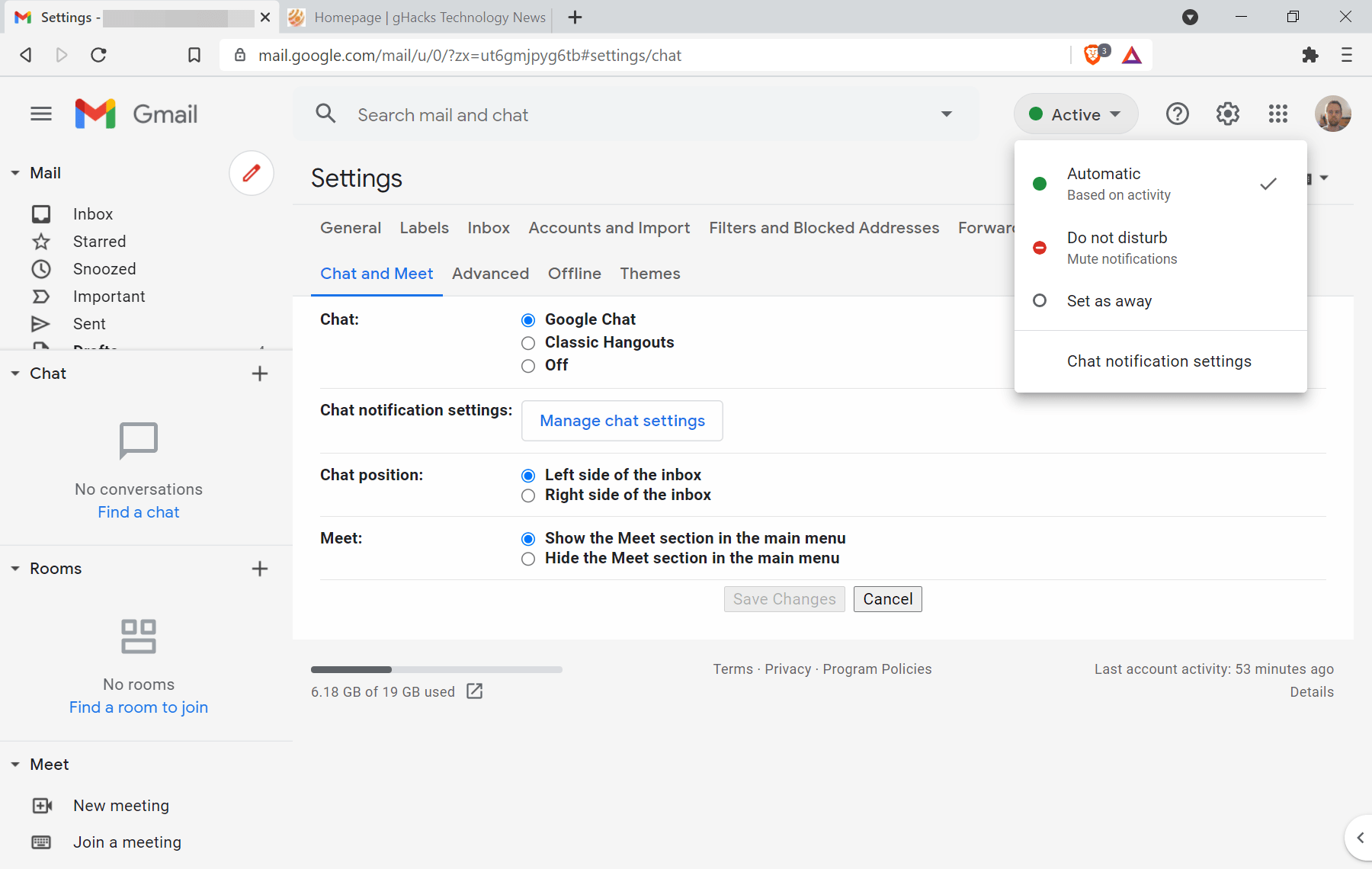
Bleibt nur abzuwarten, wann genau Google mit dem Rollout dieser neuen Funktionen für alle Nutzer beginnen wird.
Was halten Sie von diesen neuen Integrationen, die Google in den Gmail-Dienst einbringt? Teilen Sie uns Ihre Meinung im Kommentarbereich unten mit.

